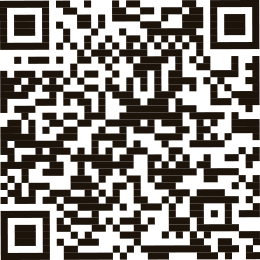支持中心
搜索支持文档
管理软件
系统模块
共 46 篇文档
打印样式配置管理(导入导出说明)
2018-09-01 易林江
6465
4
介绍打印样式的导入导出操作。
-
样式导入
通过印特支持中心官网下载的打印样式文件,或经过印特客服协助您修改过的打印样式均以“***.grf”格式文件发给您。此文件需要在相应的“打印样式设置”窗口中导入至印特系统中,方可使用。
我们以常用的“结算单”为例。
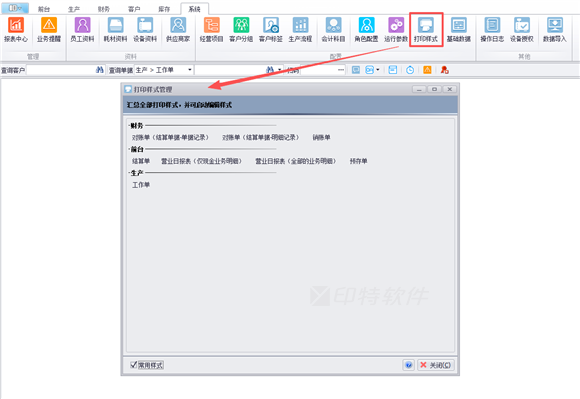
1、进入“打印样式管理”页面,点击“结算单”,打开“打印样式设置”窗口。
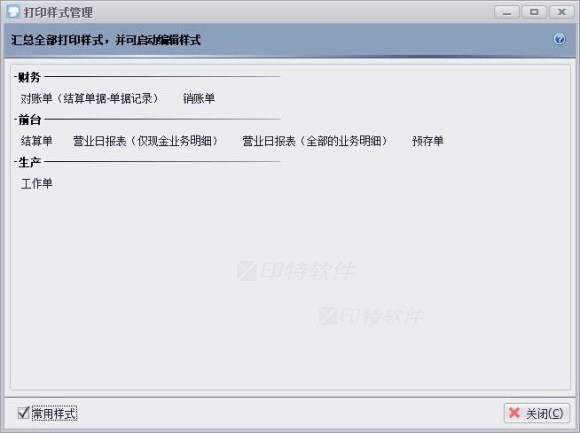
2、在“结算单”的打印样式设置窗口的左上角区域,点击 “打开文件”图标按钮。

3、选中需导入的 .grf 文件,点击打开, 即完成导入。
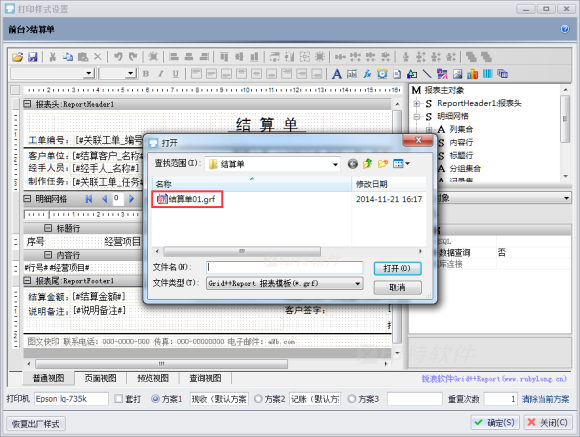
4、导入后,在“打印样式设置”窗口右下角,点击“确定”按钮,即完成样式的保存。
-
样式导出
1、进入“打印样式管理”页面,选择需设置的“单据样式”窗口。此处举例,如:结算单。
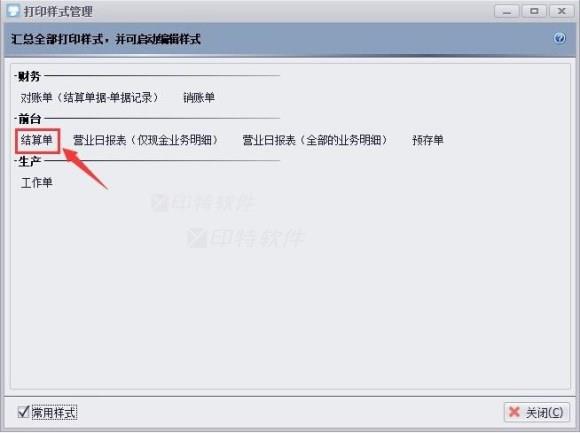
2、在“打印样式设置”窗口的左上角区域,点击“保存”图标按钮,

3、命名文件名,如:结算单,
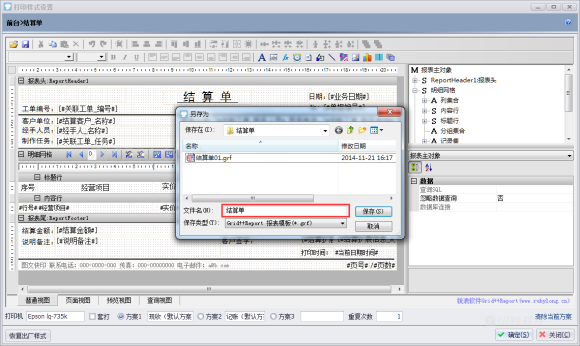
4、选择打印样式文件存放路径(一般可选“桌面”),即可完成导出。后续还可以将文件发送给印特客服,让其协助调整打印样式。
-
注意说明
对于打印样式文件的导入,特别要注意,你所导入的文件是对应的是印特软件中的什么单据,然后需要对应打开该样式设置窗口完成对应单据样式导入,(如:下载的是 “工作单.grf” 文件 ,导入时,却打开的是“结算单”的样式设置窗口导入的),这种导错文件,将最终影响单据中的部分打印参数信息无法正确显示或不显示。
非常感谢,您的反馈对我们很有价值!